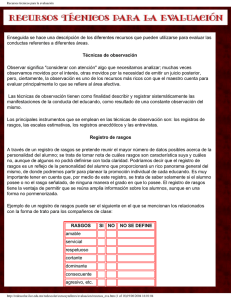ficha tip 2-Octubre-Final
Anuncio
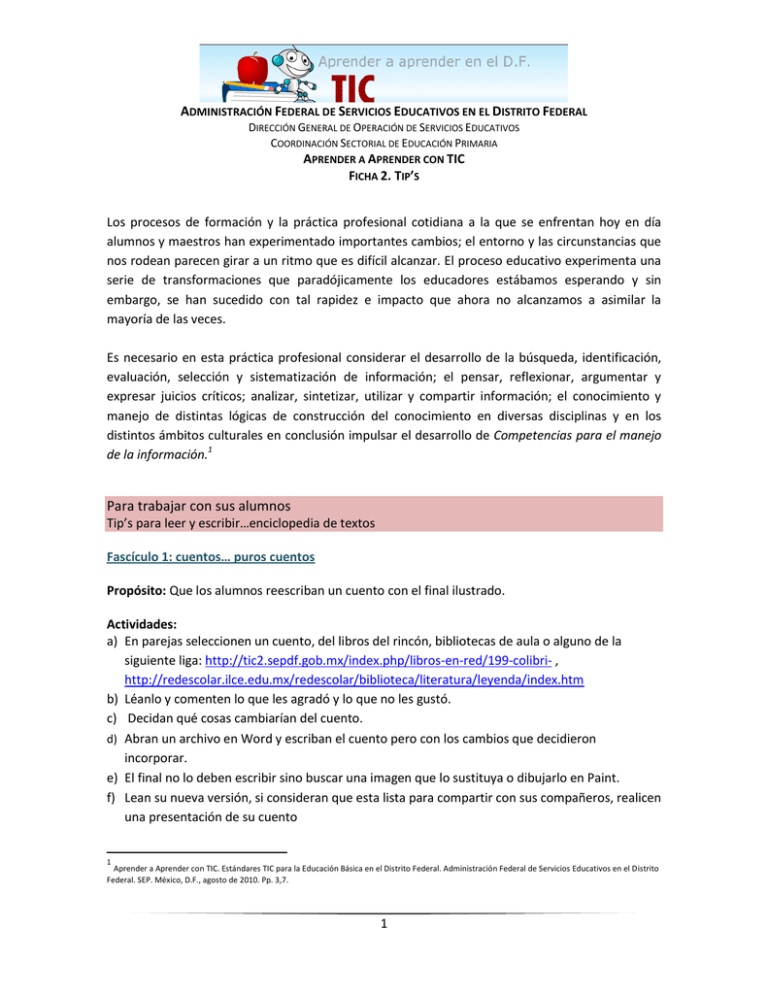
ADMINISTRACIÓN FEDERAL DE SERVICIOS EDUCATIVOS EN EL DISTRITO FEDERAL DIRECCIÓN GENERAL DE OPERACIÓN DE SERVICIOS EDUCATIVOS COORDINACIÓN SECTORIAL DE EDUCACIÓN PRIMARIA APRENDER A APRENDER CON TIC FICHA 2. TIP’S Los procesos de formación y la práctica profesional cotidiana a la que se enfrentan hoy en día alumnos y maestros han experimentado importantes cambios; el entorno y las circunstancias que nos rodean parecen girar a un ritmo que es difícil alcanzar. El proceso educativo experimenta una serie de transformaciones que paradójicamente los educadores estábamos esperando y sin embargo, se han sucedido con tal rapidez e impacto que ahora no alcanzamos a asimilar la mayoría de las veces. Es necesario en esta práctica profesional considerar el desarrollo de la búsqueda, identificación, evaluación, selección y sistematización de información; el pensar, reflexionar, argumentar y expresar juicios críticos; analizar, sintetizar, utilizar y compartir información; el conocimiento y manejo de distintas lógicas de construcción del conocimiento en diversas disciplinas y en los distintos ámbitos culturales en conclusión impulsar el desarrollo de Competencias para el manejo de la información.1 Para trabajar con sus alumnos Tip’s para leer y escribir…enciclopedia de textos Fascículo 1: cuentos… puros cuentos Propósito: Que los alumnos reescriban un cuento con el final ilustrado. Actividades: a) En parejas seleccionen un cuento, del libros del rincón, bibliotecas de aula o alguno de la siguiente liga: http://tic2.sepdf.gob.mx/index.php/libros-en-red/199-colibri- , http://redescolar.ilce.edu.mx/redescolar/biblioteca/literatura/leyenda/index.htm b) Léanlo y comenten lo que les agradó y lo que no les gustó. c) Decidan qué cosas cambiarían del cuento. d) Abran un archivo en Word y escriban el cuento pero con los cambios que decidieron incorporar. e) El final no lo deben escribir sino buscar una imagen que lo sustituya o dibujarlo en Paint. f) Lean su nueva versión, si consideran que esta lista para compartir con sus compañeros, realicen una presentación de su cuento 1 Aprender a Aprender con TIC. Estándares TIC para la Educación Básica en el Distrito Federal. Administración Federal de Servicios Educativos en el Distrito Federal. SEP. México, D.F., agosto de 2010. Pp. 3,7. 1 g) Abran un archivo de PowerPoint, recuerden que este tipo de archivo nos sirve organizar la información por diapositiva. h) Seleccione la información que deberá aparecer en cada diapositiva. i) En la red busquen imágenes que ilustren el texto de cada una de las diapositivas. j) En la última diapositiva no debe haber texto, solo la imagen que represente el final. k) Guarden su archivo en modo de presentación: den clic en guardar como y seleccionen la opción de Presentación en PowerPoint. El nombre de su archivo puede ser el mismo del cuento. l) Compartan y presenten sus producciones Fascículo 2: entre fábulas y leyendas Propósito: Investigar en la red fábulas y leyendas para elaborar una pequeña película. A seleccionar la fabula o leyenda y los sonidos 1. Organizados en parejas o ternas seleccionen una fabula o leyenda de las siguientes ligas: Leyendas: http://bibliotecadigital.ilce.edu.mx/sites/colibri/cuentos/anifan/htm/anifan.htm, http://redescolar.ilce.edu.mx/redescolar/biblioteca/literatura/leyenda/index.htm Fábulas: http://edyd.com/ Nota: Abran una carpeta con el nombre de su fábula o leyenda para guardar sus productos. 2. Utilicen el procesador de textos Word para escribir o copiar la fábula o leyenda que les agrado. 3. Seleccionen las ideas más importantes y escríbanlas en orden cronológico. 4. Busquen en Internet imágenes relacionadas con cada una las ideas escritas y guárdenlas en la carpeta. 5. En la computadora con la ayuda de una grabadora o cualquier medio y un micrófono graben algunas pistas de música para crear archivos de sonido e incorpórelos en su carpeta (si los recursos no están disponibles podemos utilizar la música de muestra de Windows) Ahora si Cámara…acción 1. En el botón de inicio de Windows den clic en todos los programas, localicen el programa Windows Movie Maker y actívenlo con un clic. Recuerden que deben conectar el micrófono a la computadora. 2. Vamos a importar archivos desde nuestra carpeta: Ubicamos el espacio de tareas, seleccionen importar y den clic en imágenes, en la pestaña de examinar busquen su carpeta e importen con un clic, a Movie Maker, las imágenes de su preferencia. 2 Ahora seleccionamos Audio o música y también importamos nuestros archivos de sonido, para ello sigan el procedimiento que realizaron al importar las imagénes. A crear nuestra película… 3. Para iniciar el armado de la película arrastren las imágenes hasta la sección del guión gráfico haciendo clic y soltando el botón hasta llegar al lugar donde desean colocar la imagen. En herramientas hacen clic en Narrar escala de tiempo, lean en voz alta y ante el micrófono las ideas principales escritas en nuestro documento de Word relacionadas con la imagen colocada. Nota: Si la grabación es más extensa que el tiempo de proyección de la imagen no hay problema solo extiendan la imagen como se indica en el recuadro, para lo cual seleccionen la imagen y pulsando el botón derecho del ratón sobre el costado de la imagen y deslizándolo hasta el mismo nivel de tu archivo de sonido Continúen insertando las imágenes y archivos de sonido, cuando terminen pulsen el botón de reproducción y ¡lista la primera versión de la película! Inviten a los demás equipos para que opinen y compartan Tips para mejorar sus producciones, recuerden que no todas las películas quedan a la primera. Para saber más Windows Movie Maker: Es un software de edición de vídeo de Microsoft. Pueden transformar sus fotos e imágenes rápidamente en películas, agregar efectos especiales, transiciones, sonido y descripciones para contar tu historia. Presenta una interface amigable y sencilla para su entendimiento 3 Funciones de Movie Maker Al activar Movie Maker aparecerá una pantalla con los siguientes elementos: Tareas: Permite agregar archivos al proyecto. Importar: Archivos desde una cámara digital, videos, imágenes, audio y música. Modificar: Multimedia importada, efectos, transiciones, títulos y créditos. Publicar: En el quipo, en CD, correo electrónico, cámara de video digital. Colecciones: Muestra todos los archivos que han sido agregados al proyecto. Panel de Vista Previa: Permite al usuario como va a quedar el video. Guión grafico/ escala de tiempo: Muestra el panel de edición, permite agregar nuevas imágenes videos , audio y títulos. La producción de cualquier video, sea didáctico o no, requiere pasar por algunas etapas: La preproducción del video: debe considerar las necesidades o intereses de aprendizaje, seleccionar contenidos, recursos, información y algo muy importante el guión. La producción del video: todos los elementos considerados en la preproducción se vinculan y se hacen pruebas y modificaciones durante la edición del video La postproducción del vídeo: interviene la publicación, la evaluación del impacto del video, las recomendaciones a los usuarios. Recomendamos la exploración de este recurso antes de utilizarlo para considerar alternativas y estrategias durante su aplicación Reflexiones Las nuevas Tecnologías de la Información y Comunicación no son un método, ni una teoría, son un recurso para alcanzar y mejorar los aprendizajes de los estudiantes. Serán eficaces siempre que sirvan para conseguir los resultados previstos y dependerá en gran medida de nuestra capacidad como profesores para planear, diseñar o llevar a cabo una actividad educativa efectiva. 4